1、在插入选项卡中点击图片,选择其中的本地图片,插入一张合适的背景图片。
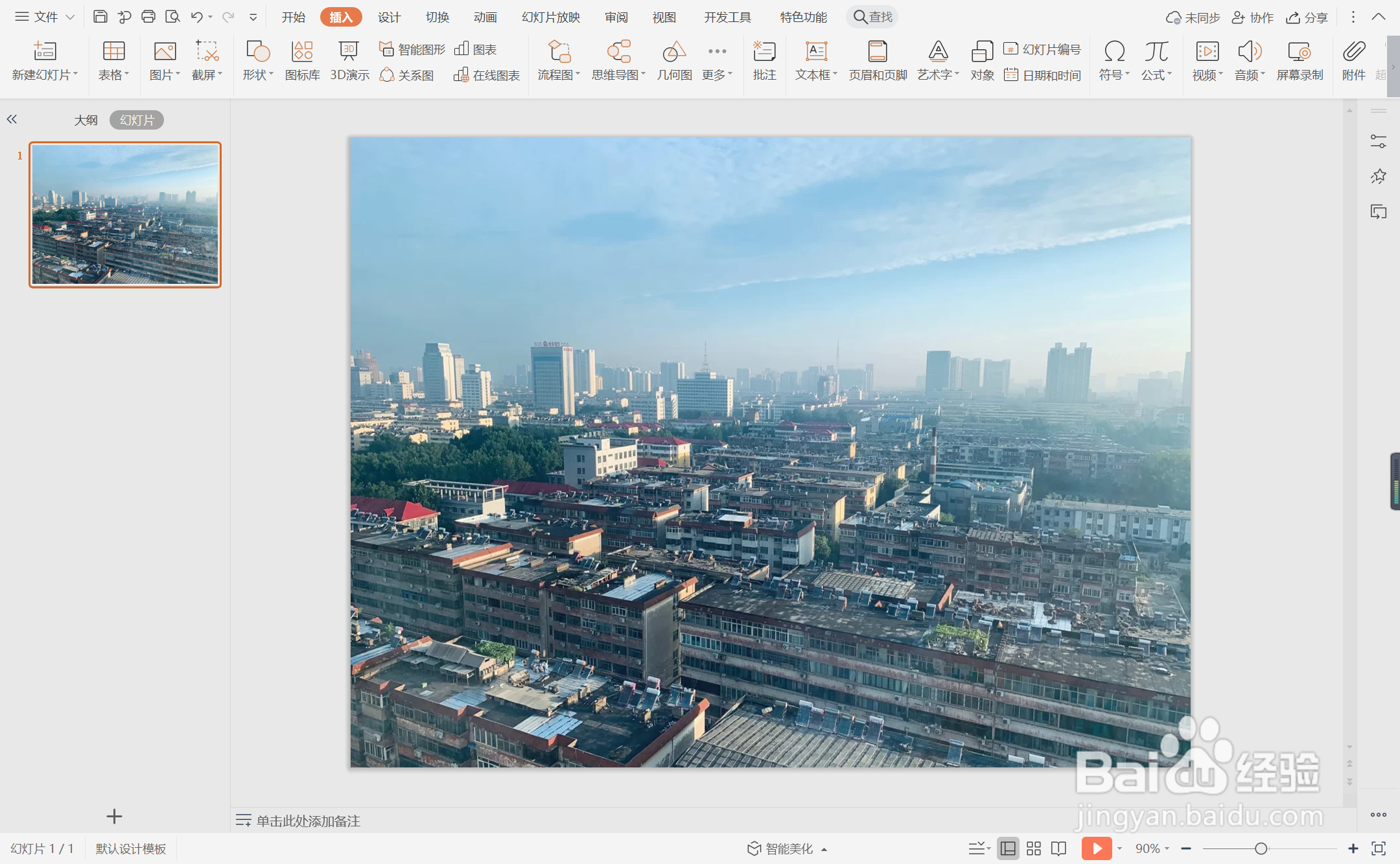
2、在插入选项卡中点击形状,选择其中的矩形,在页面上绘制出形状。

3、在绘图工具中点击填充,选择其中的“无填充颜色”。

4、点击轮廓,线条颜色填充为白色,线条宽度设置为1.5磅。
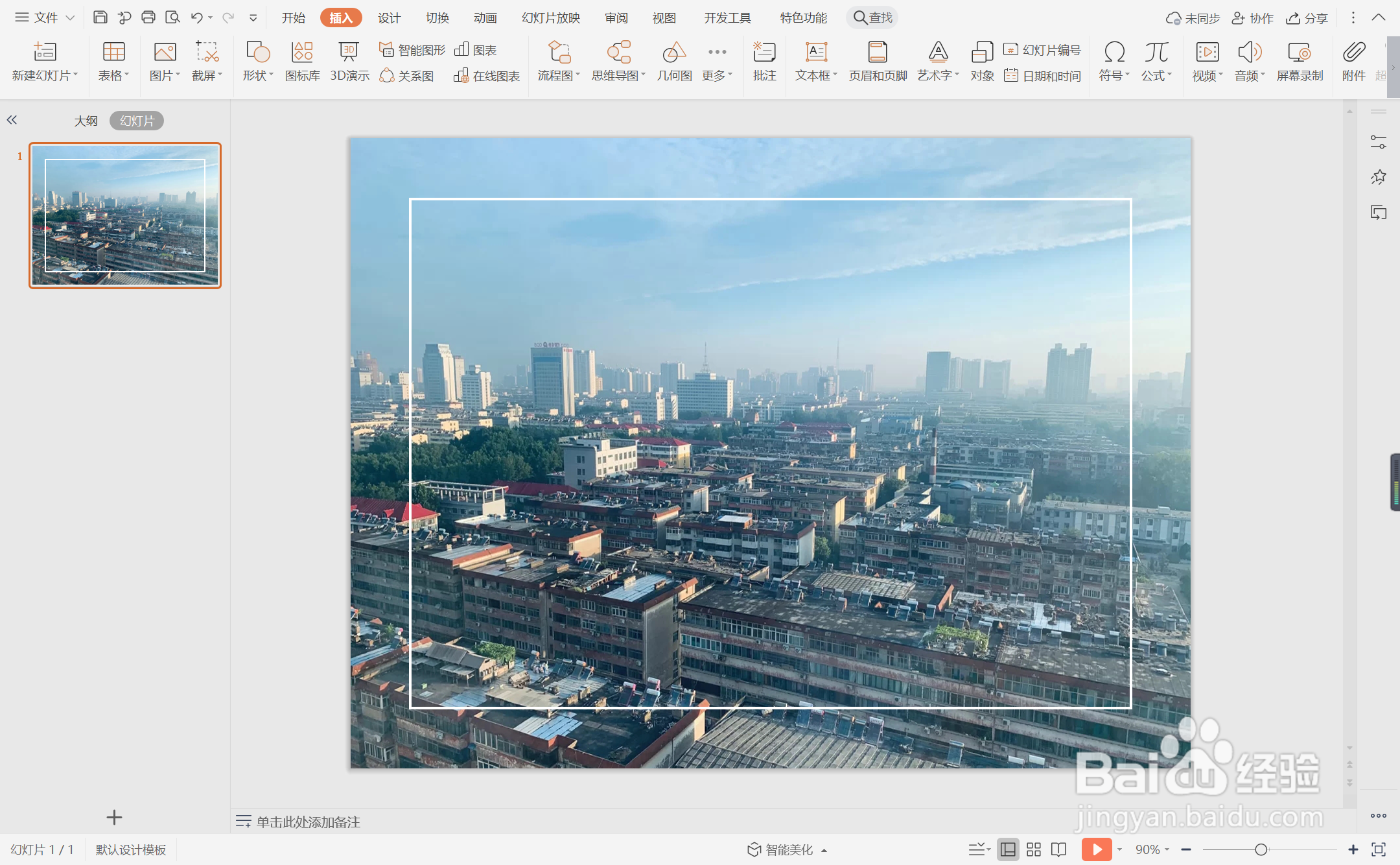
5、接着再插入两个大小一致的等腰三角形,放置在页面的上下两侧。

6、最后,在页面的中间位置输入标题,字体填充为白色,这样简洁画报风封面就制作完成了。

1、在插入选项卡中点击图片,选择其中的本地图片,插入一张合适的背景图片。
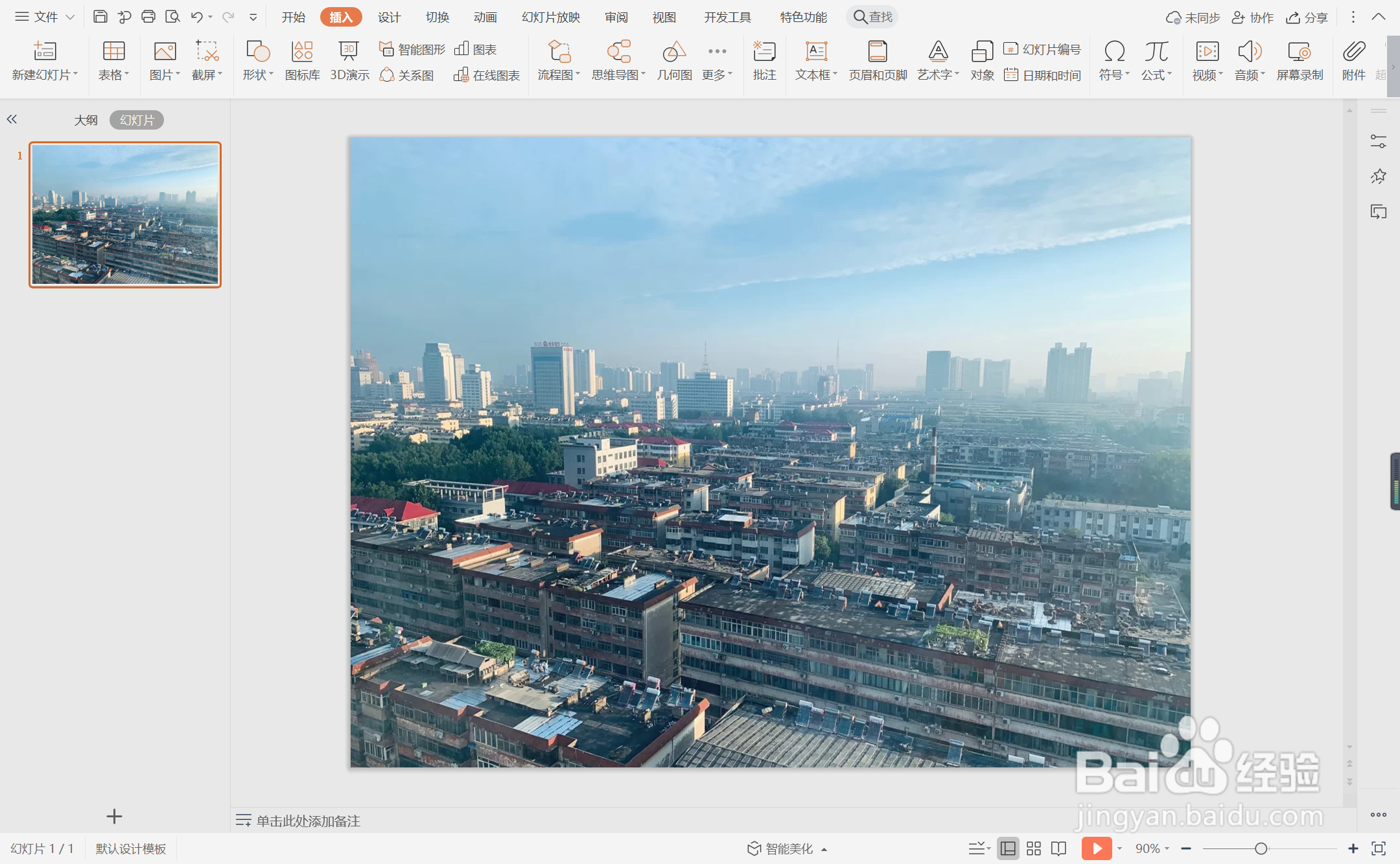
2、在插入选项卡中点击形状,选择其中的矩形,在页面上绘制出形状。

3、在绘图工具中点击填充,选择其中的“无填充颜色”。

4、点击轮廓,线条颜色填充为白色,线条宽度设置为1.5磅。
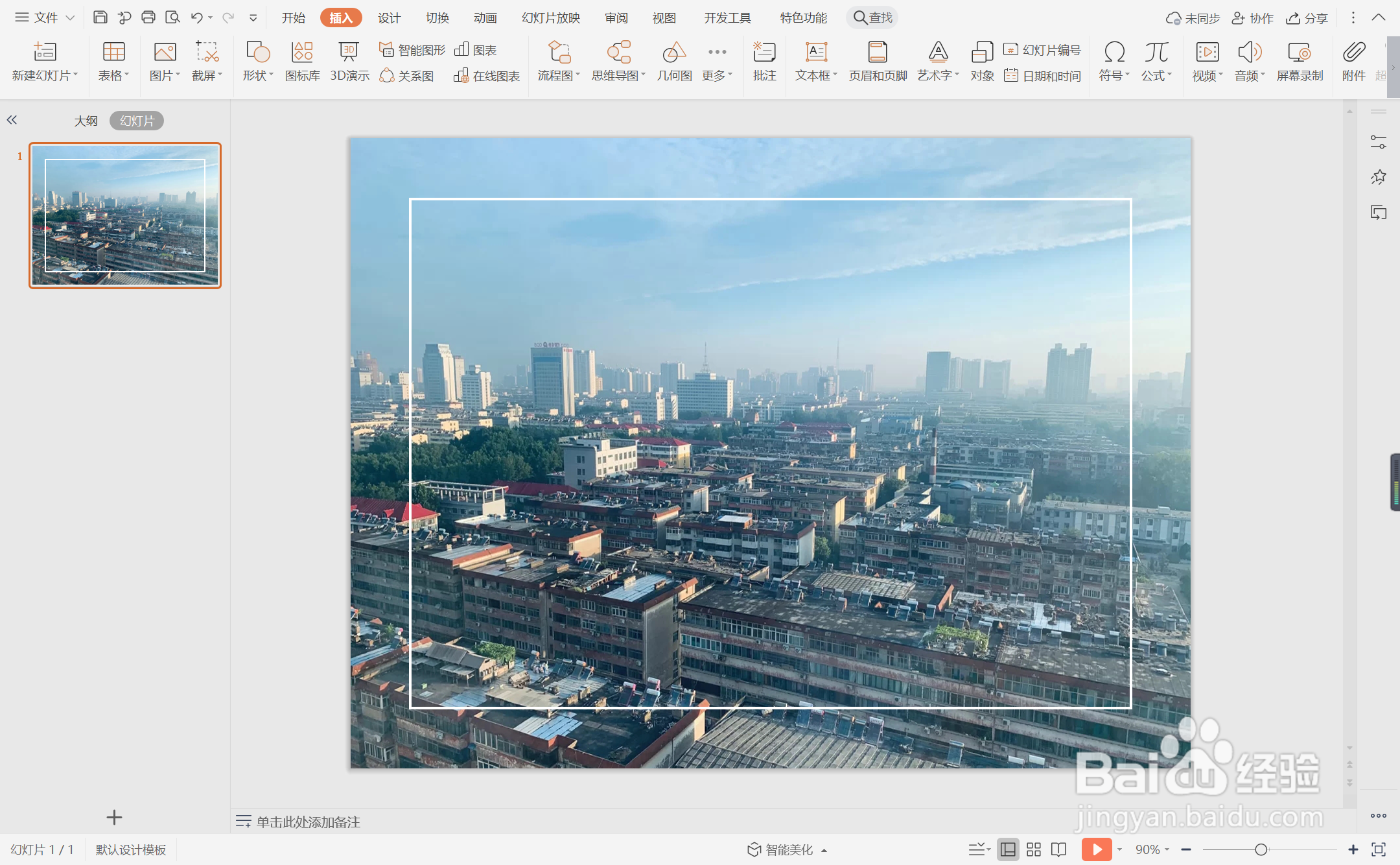
5、接着再插入两个大小一致的等腰三角形,放置在页面的上下两侧。

6、最后,在页面的中间位置输入标题,字体填充为白色,这样简洁画报风封面就制作完成了。
